笔记本耳机只有一个有声音 耳机一边没声音怎么解决
使用笔记本电脑时,偶尔会遇到耳机只有一侧有声音的情况,而另一侧却无声的尴尬问题,这种情况可能会让我们感到困惑和沮丧,不知道该如何解决。但实际上这个问题并不难解决,只需要按照一定的步骤进行排查和调整,就能轻松解决耳机一侧无声的情况。接下来我们将介绍一些简单的方法,帮助您解决这个问题,让您可以继续享受高品质的音乐和视频体验。
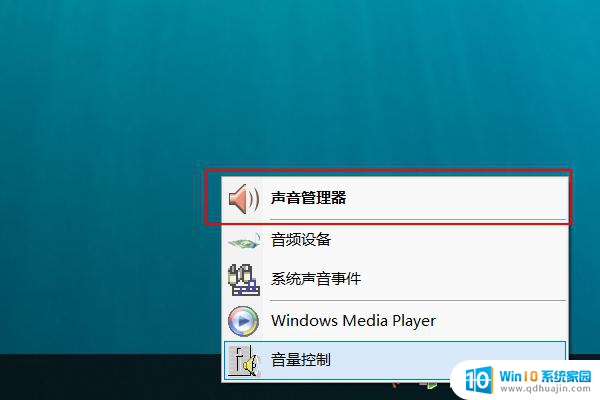
耳机是人的随身音响,如今对于耳机越来越要求细分化,根据不同的场合选择合适的耳机已经成为潮流生活的一种象征。
下面,我们就来看看电脑耳机故障解决。
检查耳机问题
1、重新插拔耳机插头
检查电脑的耳机插头是否全部插进去,如果耳机插头只插进去一部分没有全部插进去。是会导致耳机只有一边又声音的现象的。
小贴士:有些笔记本电脑的耳机插孔是双声道设置的,所以你可以检查两个插头是否都插紧。
2、清洗耳机插头
如果上述操作无用,可以拔出耳机插头。观察耳机插头是否有接触不良的地方,可以用无水酒精擦拭耳机插头,如果没有无水酒精也可用橡皮擦拭后,再插入耳机插孔。
小贴士:有的时候耳机有线控音量调节开关,那么你也要注意或许问题就是线控开关里有灰尘导致接触不良,你可以用吹气球对着线控开关将灰尘吹走。
3、换个耳机试听
擦拭耳机插头重新插入后仍旧无用的话,就建议换个耳机试试,如果换了耳机使用就好了,说明是耳机的问题。
小贴士:当然如果没有多余的耳机,你也可以将手头上的耳机插到手机或者MP3等耳机插孔上试试,如果耳机没问题就说明电脑问题。
经过上述步骤检查无效,请接着往下看,排查电脑设置是否有问题。
检查电脑设置
1、双击任务栏右侧的“喇叭”按钮。
2、在打开的“主音量”对话框中检查是否有一个声道被关闭了。
3、用鼠标将声道滑竿置于中间,使两个声道全部打开。
4、鼠标单击“开始”——“设置”——“控制面板”。
5、在控制面板中双击“声音和音频设备”。
6、在打开的对话框中,点击“声音”标签,选择一个声音文件,然后点击“播放”按钮试听是否两个耳机都有声音。如果这个时候两个耳机都有声音,那么恭喜你,你的电脑和耳机都没问题。如果这个时候仍旧只有一个耳机有声音,请跳至第8步骤。
7、如果经过上述步骤检查,两个声道都是打开的通过试听也能够听到两个耳机的声音。但是通过播放器播放却只有一个耳机有声音,那就得检查你的播放软件是否设置 成单身道。是否开启了两个声道。如果播放器只开启了一个声道当然就只能有一个耳机有声音了。播放器太多不可能一一列举了,这里只能抛砖引玉。
9、重新安装驱动程序后如果还是没用,那就说明是电脑硬件问题了,或许是耳机插孔簧片失效,或者是声卡有问题,当然这些就只能请专业人士来帮忙了。
以上是笔记本耳机只有一个耳朵有声音的全部内容,如果遇到相同问题的用户可以参考本文提供的步骤来进行修复,希望能对大家有所帮助。





